इस पोस्ट में हम आपको बताएंगे VLC Player मैं यूट्यूब वीडियो कैसे देखें, यदि आप एक कंप्यूटर या लैपटॉप यूजर हैं तो VLC media player को जरूर यूज करते होंगे, लेकिन क्या आपको मालूम है, VLC Media Player मैं यूट्यूब वीडियो को कैसे चलाएं यदि नहीं मालूम तो इस पोस्ट में हम आपको Vlc Media Player की पूरी जानकारी देंगे।
यदि आप सोच रहे हैं जब यूट्यूब वीडियो को यूट्यूब पर ही प्ले करके देख लिया जाता है तो फिर VLC media player में ओपन करने की क्या जरूरत है तो आप गलत सोच रहे हैं।
क्योंकि यूट्यूब वीडियो को VLC Media Player में चलाने के बहुत से फायदे हैं, जिसको भी हम इस पोस्ट में आपको बताएंगे, की यूट्यूब वीडियो को VLC Media Player में चलाने के क्या-क्या फायदे हैं, इसलिए आप Vlc Media Player Youtube पोस्ट को शुरू से लेकर लास्ट तक रीड करते रहिए, ताकि आपको पता चल सके YouTube Video Ko VLC Player में कैसे देखें, क्यों देखे और इसके क्या फायदे है।
VLC Player एक popular और शक्तिशाली वीडियो प्लेयर है जिसमें सभी प्रकार के MP3, audio, video को play किया जा सकता है क्योंकि यह सभी प्रकार के MP3/video को support करता है, इन सभी सुविधाओं के कारण VLC Media Player सबसे अधिक इस्तेमाल किए जानेवाले मीडिया प्लेयर में से एक है, ज्यादातर कंप्यूटर VLC Media Player को ही यूज करते हैं VLC Media Player में बहुत से hidden feature है जिसके बारे में बहुत ही कम यूजर जानते हैं।
इससे पहले हम आपको बता चुके हैं VLC media player Computer Ki Screen Record Kaise Kare और हम आपको यह भी बता चुके हैं VLC media player se video song Ko MP3 me convert kaise kare
YouTube Video को VLC Media Player में क्यों देखे इसके क्या फायदे है
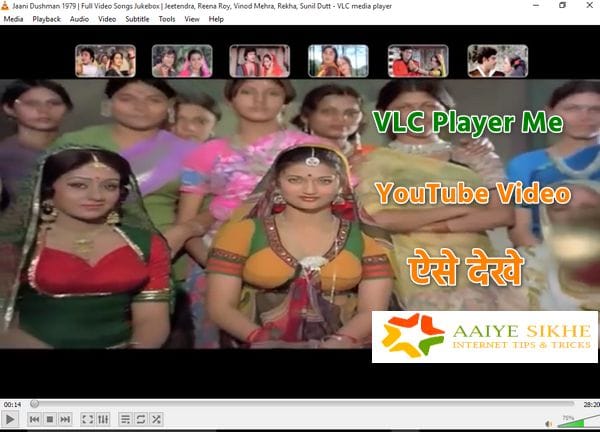
यदि आप सोच रहे हैं यूट्यूब वीडियो को VLC Media Player में क्यों देखें तो चलिए हम आपको VLC Media Player में यूट्यूब वीडियो को देखने के फायदे बता रहे हैं।
- VLC Player में यूट्यूब वीडियो देखने का सबसे बड़ा फायदा यह है कि आप बिना किसी एडवर्टाइजमेंट के वीडियो देख सकते हो जब भी हम यूट्यूब पर वीडियो देखते हैं तो उसके अंदर बीच-बीच में अड़ आते रहते हैं जिससे हमें बहुत ही तकलीफ होती है और इंतजार करना पड़ता है ऐड के खत्म होने का, लेकिन उस video को VLC Media Player में ओपन करने के बाद आपको किसी भी प्रकार के ऐड दिखाई नहीं देंगे और आप बिना किसी परेशानी के video/movie देख पाएंगे।
- VLC player में YouTube Video चलाने से किसी भी प्रकार के ऐड दिखाई नहीं देते हैं इसलिए आप के समय की भी बचत होगी उसके साथ साथ आपके इंटरनेट डाटा की भी बचत होगी।
- इसमें यूट्यूब वीडियो चलाने का एक फायदा यह है आप वीएलसी मीडिया प्लेयर में ही वीडियो का इफेक्ट चेंज कर सकते हैं अपने हिसाब से brightness, contrast सेट कर सकते हैं, इसके लिए आपको अपने कंप्यूटर या लैपटॉप में की स्क्रीन का brightness contrast सेट करने की जरूरत नहीं है, आप वीडियो देखते समय VLC में ही वीडियो इफेक्ट चेंज कर सकते हैं यदि कोई वीडियो साफ नहीं दिखाई दे रहा है तो आप brightness contrast को चेंज करके clear quality में देख सकते हैं।
- वीएलसी मीडिया प्लेयर में यूट्यूब वीडियो चलाने का एक फायदा यह है आप उस वीडियो को रिकॉर्ड भी कर सकते हैं
- बहुत से वीडियो मूवी ऐसे होते हैं जो हमें बहुत पसंद होते हैं और उसको हम बार-बार देखते हैं, लेकिन उस वीडियो को हम यदि यूट्यूब पर बार-बार देखेंगे तो हमारा इंटरनेट डाटा खर्च होगा, लेकिन आप उस वीडियो या मूवी को वीएलसी मीडिया प्लेयर में ओपन करके देखने के साथ साथ डाउनलोड भी कर सकते हो, इसके लिए आपको अलग से सॉफ्टवेयर डाउनलोड करने की जरूरत नहीं है, यूट्यूब वीडियो को वीएलसी मीडिया प्लेयर में चलाते समय ही आप उस वीडियो को अलग-अलग फॉर्मेट में डाउनलोड कर सकते हैं, यूट्यूब वीडियो को वीएलसी मीडिया प्लेयर के द्वारा डाउनलोड कैसे करें इसकी जानकारी में आपको आने वाली पोस्ट में बताऊंगा।
यह भी पढ़ें
- VLC Media Player Se Video Me Text Ya Logo Kaise Add Kare
- Jio Mobile Phone में Song & Video Download कैसे करे
- PagalWorld Se MP3 Aur Video Download Kaise Kare
मुझे उम्मीद है YouTube Video को VLC Media Player में क्यों देखे इसके क्या फायदे है की पूरी जानकारी आपको मिल गई होगी चलिए अब आपको बताते हैं, VLC Player Me YouTube Video Kaise Dekhe, YouTube Video Ko VLC Player Me Kaise Chalaye.
VLC Player मैं यूट्यूब वीडियो कैसे देखें
यूट्यूब वीडियो को वीएलसी मीडिया प्लेयर में चलाने के फायदे जानने के बाद आप जरूर वीएलसी मीडिया प्लेयर में यूट्यूब वीडियो को देखना चाहेंगे इसके लिए आप निम्न स्टेप को फॉलो करें. चलिए शुरू करते हैं।
स्टेप 1: सबसे पहले आप youtube.com पर जाइए यूट्यूब पर जाने के बाद अपने मनपसंद का कोई भी वीडियो सर्च कर लीजिए जिसको आप देखना चाहते हैं।
स्टेप 2: सर्च करने के बाद वीडियो को प्ले कर लीजिए जब वीडियो प्ले हो जाए तो वीडियो को पॉज कर दीजिए और ऊपर की तरफ उस वीडियो का लिंक कॉपी कर लीजिए।
स्टेप 3: अब आप अपने कंप्यूटर में VLC Player को ओपन कर लीजिए।
स्टेप 4: ओपन करने के बाद सबसे ऊपर कोने में Media ऑप्शन पर क्लिक कीजिए फिर open network Stream पर क्लिक कीजिए।
स्टेप 5: अब एक न्यू पॉपअप विंडो ओपन होगी please enter a network URL के नीचे बॉक्स में यूट्यूब वीडियो का लिंक पेस्ट कर दीजिए।
स्टेप 6: अब नीचे की तरफ play बटन पर क्लिक कीजिए अब एक सेकंड इंतजार कीजिए आप देखेंगे यूट्यूब वीडियो वीएलसी मीडिया प्लेयर में चलना शुरू हो गया है।
Conclusion
इस प्रकार से आप बिना किसी परेशानी के YouTube video को VLC Media Player में देख सकते हैं मुझे उम्मीद है इस पोस्ट में आपको VLC Player मैं यूट्यूब वीडियो कैसे चलाएं पूरी जानकारी मिल गई होगी ।
पोस्ट से संबंधित कोई भी सवाल आपके मन में हो तो आप कमेंट के द्वारा हमें बता सकते हैं हम आपकी पूरी पूरी मदद करेंगे, पोस्ट पसंद आए तो इस पोस्ट को अपने दोस्तों के साथ सोशल मीडिया पर शेयर जरूर करें।

![Windows 8.1 product key: 100% Working] Windows 8.1 Product Key Free 2024 Windows 8.1 product key](https://www.aaiyesikhe.com/wp-content/uploads/2024/07/Windows_8.1_product_key-218x150.png)

